고정 헤더 영역
상세 컨텐츠
본문

# 스스로 해보는 Design - 40 -
커버 디자인은 여러 방법으로 만들 수 있겠으나 PPT로 작업하는 경우에는 도형이 기본이 되는 것은 누차 이야기했었다. 도형에 이미지에 텍스트가 기본 뼈대이고 어떻게 정렬하고 배치하느냐에 따라서 간결할 수도 복잡하게 보일 수도 있다. 매번 똑같은 이야기를 하는 것 같아서 제목도 매번 바꾸는 것이 쉽지가 않다. 이렇게 하나 저렇게 하나 결론은 똑같은 선에서 출발하고 응용하는 방법의 차이가 있을 뿐이므로 그런 것이다.
PPT 내에 여러 기능을 통해서 더 완벽하게 하는 사람이 있겠지만 이 호구의 방향은 굳이 많이 사용하지 않는 기능이라면 몰라도 되는 것이라면 넘기는게 맞다고 본다. 자주 활용하는 것을 토대로 많이 만들어 보고 연습하는 것이 더 좋다고 보기 때문이다.
처음에는 무조건 따라하기로 시작했지만 지금도 따라 하지만 요량이 생기고 쉽게 하는 것은 쉽게, 시간이 걸리는 것은 걸리는 대로 자연스럽게 넘어가려고 한다. 특히 도형으로 디자인을 구성하는 것은 시간이 걸릴 수밖에 없다. 현재 커버 디자인으로 한 것은 평소와 다름없이 아주 간단해서 금방 만들 수 있는 종류의 것이다.

작업을 한 것도 원본 이미지에서 크게 벗어나지 않는다. 도형도 몇 가지만 만들면 된다. 도형 병합에서 빼기를 이용해서 불필요한 부분을 삭제해서 다각형으로 보일 뿐이다. 이미지는 마름모 도형이고, 사각형을 45도 회전해서 해도 되는 것이다. 맨 밑에 있는 도형도 직사각형을 회전시키고 불필요한 부분을 제거했을 뿐이다. 그림자 효과로 입체감을 나타낸 것은 그저 덤이다.
오늘은 커버디자인을 포함해서 3가지 작업한 것에 대해 포스팅하게 되었다. 목차 디자인까지 합치면 4가지가 되겠지만 목차는 부수적인 것으로 가볍게 봐도 무방하다.
https://storymagic.tistory.com/163
[드라마] 나 홀로 그대~ 드라마와 다른 리뷰
● 호구의 게으른 생활 ● 이 호구는 리뷰는 되도록 하지 않으려고 하는 편임을 잘 알 것이다(?) 리뷰를 하는 블로거가 한 두 명도 아니고 전문적으로 리뷰를 하는 블로거도 많다. 자세한 줄거리
storymagic.tistory.com
최근에 도형으로 디자인하는 이미지를 보고 따라 만드는 것이 많았다. 작업해 놓은 것에도 몇 개 더 있고, 도형 그룹화를 통해서 작업해놓은 것도 꽤 된다. 중복되는 내용이 대부분이고 작업 이미지만 다를 뿐이다. ^^;;;
영화 '블랙위도우'에 대한 포스팅을 할 때 만들어 본 것이 괜찮은 느낌이 들어서인지 시간이 걸리더라도 이미지를 찾아서 따라해보게 된다. 잘 된 것 이미지다 아니다를 따지기보다는 따라 해 보는 것에 중점을 두고 있다.
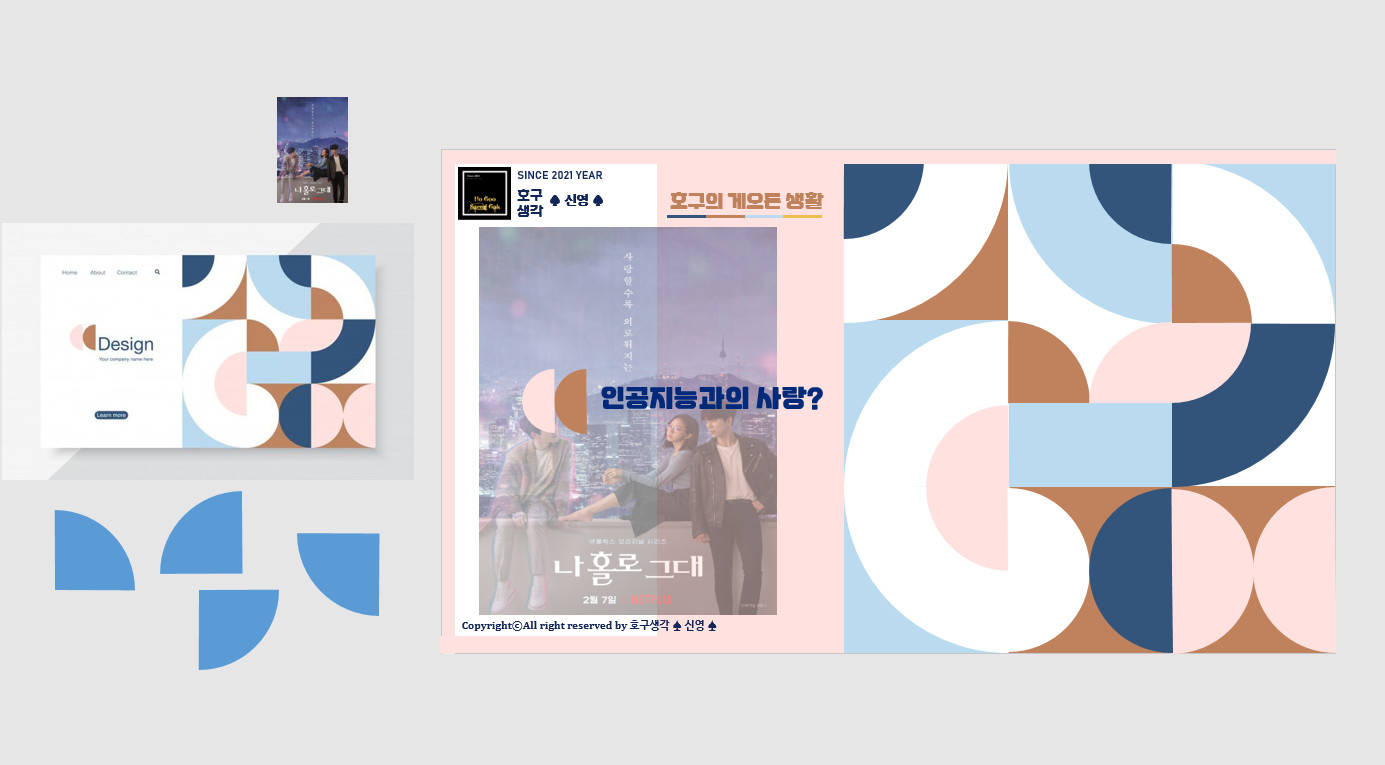
굳이 이미지를 넣지 않아도 되는데도 이 호구는 자꾸 넣게 된다. 앞서 이야기했지만 이런 디자인의 경우는 시간을 잡아먹는다. 해체한 이미지를 보면 금방 이해가 된다.

기본적으로 정사각형 위에 부채꼴 도형 작은 것과 큰 것 해서 3가지가 기본이 된다. 작업 자체가 크게 3단계로 나뉘게 된다. 1단계는 정사각형(윤곽선을 없애고) 9개를 배치하여 놓는다. 2단계에서는 정사각형의 색상을 미리 정해 놓는다. 따라 하는 작업이므로 채우기 옵션에서 스포이트를 이용하면 된다. 3단계에서는 정사각형 안에 부채꼴이든 반원이든 직사각형이든 이미지를 따라서 채우면 된다.
따라서 좌측 편에 부채꼴 형태를 미리 다 만들어놓고 복사를 해서 쓰면 된다. 반원의 경우는 부채꼴의 각도를 늘여서 만드는 것이므로 위의 디자인을 보면 부채꼴에서 시작해서 부채꼴로 끝난다고 봐도 과언이 아니다.
● 부채꼴 쉽게 만드는 팁(Tip) - 꿀팁 ?? 일걸?
1) 보통 작업하는 방법
일반적으로 만드는 경우에는 아래의 이미지에서 첫 번째 도형을 선택한 후에 노란색 점을 이용해서 반원, 부채꼴 등을 만들 수 있고, 넓게 펼친 부채꼴이나 아니면 파이 조각처럼 만들 수 있다.
그리고 부채꼴을 하나 만들어서 그리기 도구 서식에서 회전을 클릭하여 좌우대칭, 상하 대칭으로 이용해서 필요한 만큼 만들 수 있다. 여기서 단점은 마우스를 클릭해서 각도를 조절하다 보니 미세하게 맞지 않는 경우가 발생한다. 위의 작업을 이렇게 작업해서 막판에 미세하게 맞지 않는 경우가 많았다.

2) 그렇다면 간단한 꿀팁은?

클릭만 할 줄 알면 된다. 위의 이미지처럼 '삽입' 메뉴에서 SmartArt(스마트 아트)를 클릭하면 아래의 이미지 처럼 선택할 수 있는 메뉴가 나온다.

스크롤을 내리면서 보다 보면 주기형 목록에서 '주기 행렬형'이 그림과 함께 나온다. 확인을 누르게 되면 오른쪽처럼 그룹화된 박스 형태가 나온다. 느낌이 오는가? 이미 만들어진 부채꼴 4개를 얻을 수 있는 것이다.
그룹화된 것이므로 마우스 우클릭해서 그룹화된 것을 해제시켜주면 된다. 2번 해야 하는데 이유는 그룹화 한 이후에 또 그룹화되었기 때문이다.

한 방에 풀고 싶은 경우에는 위의 이미지에서 보듯 SmartArt 도구 메뉴에서 디자인을 클릭하면 나오는 메뉴인데 여기서 맨 오른쪽에 '변환'이란 메뉴를 클릭하면 텍스트로 변환, 도형으로 변환 두 가지 옵션이 나온다. 여기서 도형으로 변환을 클릭해주고 나서 그룹화를 해제하면 끝난다. 즉 도형으로 변환은 그룹화된 것을 해제하는 것과 같다.
그룹화 된 것을 2번 해제하는 것이나 도형으로 변환을 해주고 그룹화 해제를 하는 것이나 똑같다.
SmartArt 도구를 이용해서 부채꼴을 얻는 방법이 더 쉽지 않은가? 아쉽게도 이 호구는 작업을 하고 나서 이 생각이 났다. 보통 커버 디자인 만들 때도 SmartArt 도구 활용하는 것도 괜찮다. 아래의 이미지가 자주 활용되는 목록형 도구인데 쉽게 육각형 6개를 얻었다.

이 호구도 한 번 활용해본 적이 있는데 아래의 포스팅이 그러했다. 도형 하나를 삭제하고 5개로 이미지도 사용하지 않고 만들었는데 각 도형에 이미지를 삽입해도 되고 패턴을 넣어도 되고 그룹화를 활용해도 된다. 그룹화를 활용하는 방법은 차후에 많이 포스팅할 것이다. - 작업해 놓은 것이 좀 된다 -
https://storymagic.tistory.com/38?category=835967
[내 삶의 후반전] 고개 숙인 위정자들... 때려주고 싶다
#정치적인 내용을 좀 빼고 포스팅하려고 했는데 최근 뉴스가 이 호구의 뚜껑을 열게 했다. 아마도 내 인생의 후반전에 가장 거대한 태클이 될 것 같다. 지금의 한국은 오래전부터 중국의 침략을
storymagic.tistory.com
SmartArt 도구에 나오는 것이 대부분 목차 콘텐츠로 활용하기 좋게 되어있다. 그리고 필요한 도형이 있는 경우 뽑아 쓰기 편하므로 가끔은 살펴볼 필요성은 있다.
https://storymagic.tistory.com/164
[무지개 이야기] 무지개를 통한 쓸데없는 지식 알기
● 호구의 게으른 생활 ● 무지개 이야기라고 한 이유는 얼마 만에 보았는지 기억도 나지 않는 무지개를 산책하면서 찍었기 때문이다. 날씨가 변덕맞아서 최근 소나기 위주로 오다 보니 산책을
storymagic.tistory.com
위에서 사용한 커버 디자인 역시 정말 간단하고 쉽게 만들 수 있는 디자인이다.


두 이미지를 비교해보자. 어려운 것이 전혀 없다. 그라데이션 처리한 원 3개와 이미지를 삽입한 원 3개, 밑에 있는 도형 2개는 파란색 타원과 같은 타원이다. 단지 슬라이드 밖에 나온 불필요한 것을 제거해서 만든 것이다. (아직도 세로형 디자인 만들어 놓은 것이 20개, 와이드형 11개나 남았다)
마지막으로 간단한 목차 디자인 이미지를 끝으로 포스팅을 마친다.

설명이 필요할까? 기본적으로 [아이콘 + 흰색 작은 원 + 랜덤 색상 큰 원] 또는 [작은 원 + 큰 원]은 만들어 놓으면 복사해서 쓰기가 좋다. 미리 만들어 놓은 것을 복사해서 붙여 넣기 했을 뿐이라 작업하는 데 시간이 오래 걸리지 않는다. 쉽게 쉽게 만들자.
'[배움과 도전의 일상] > [PPT활용 Design]' 카테고리의 다른 글
| [PPT 트레이닝] 창고 대방출 커버 디자인외 목차 디자인 14번째 (0) | 2021.07.28 |
|---|---|
| [PPT 트레이닝] 쉽게 PPT로 따라 만들어 보는 커버 디자인 + 목차 디자인 13번째 (0) | 2021.07.24 |
| [PPT 트레이닝] 도형으로 만든 디자인으로 커버 디자인 만들기(목차 디자인 11번째) (1) | 2021.07.19 |
| [PPT 트레이닝] 도형 디자인을 이용한 커버 디자인 + 목차 디자인 10번째 (0) | 2021.07.15 |
| [PPT 트레이닝] 쉽게 만들어 보는 디자인 + 목차 디자인 9번째 (0) | 2021.07.14 |





